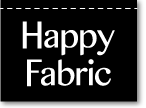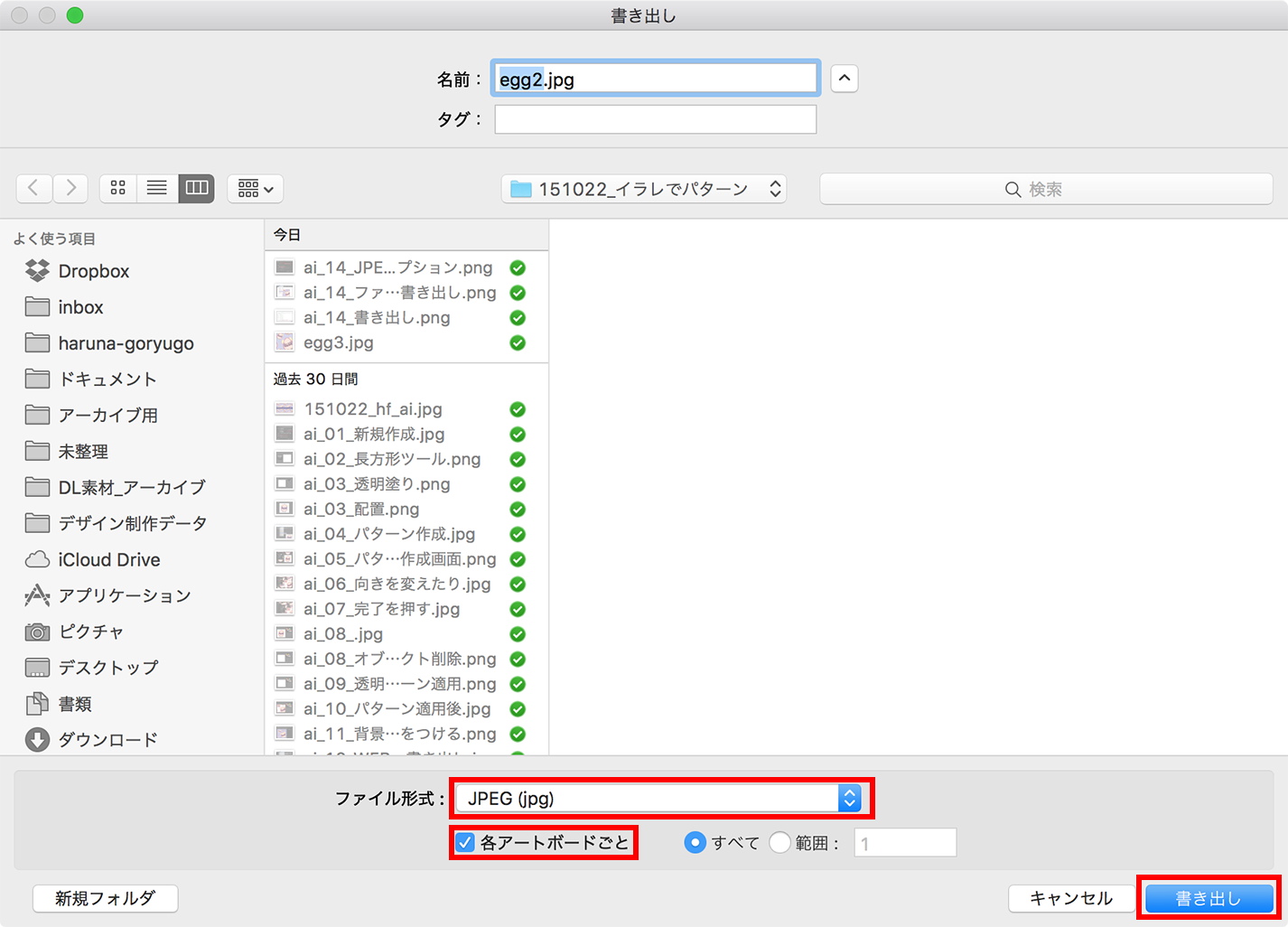HappyFabricでテキスタイルデザインをはじめよう
オリジナルデザインの布を作ってみたい!と思っている方のためにIllustrator(イラストレーター)でパターン模様をデザインする方法について紹介します。
- 第1回 パターンのはなし
- 第2回 Photoshopでパターンデザインをしてみよう
- 第3回 Illustratorでパターンデザインをしてみよう(このページです)
- 第4回 無料Webツールでパターンデザインをしてみよう
- 第5回 手書きでパターンデザインをしてみよう
パターン模様をデザインする方法
Illustratorでパターンデザインする手順。
作業環境
- Mac OS 10.13.6(High Sierra)
- Illustrator CC 22.1
新規作成
作りたいパターンサイズでドキュメントを新規作成。
今回はポーチなどの小物を作るイメージで15センチサイズのパターンを制作する例です。
カラーモード:RGB/CMYK(CMYKの方がより色ブレが少なくなります)
ラスタライズ効果:標準(150ppi)
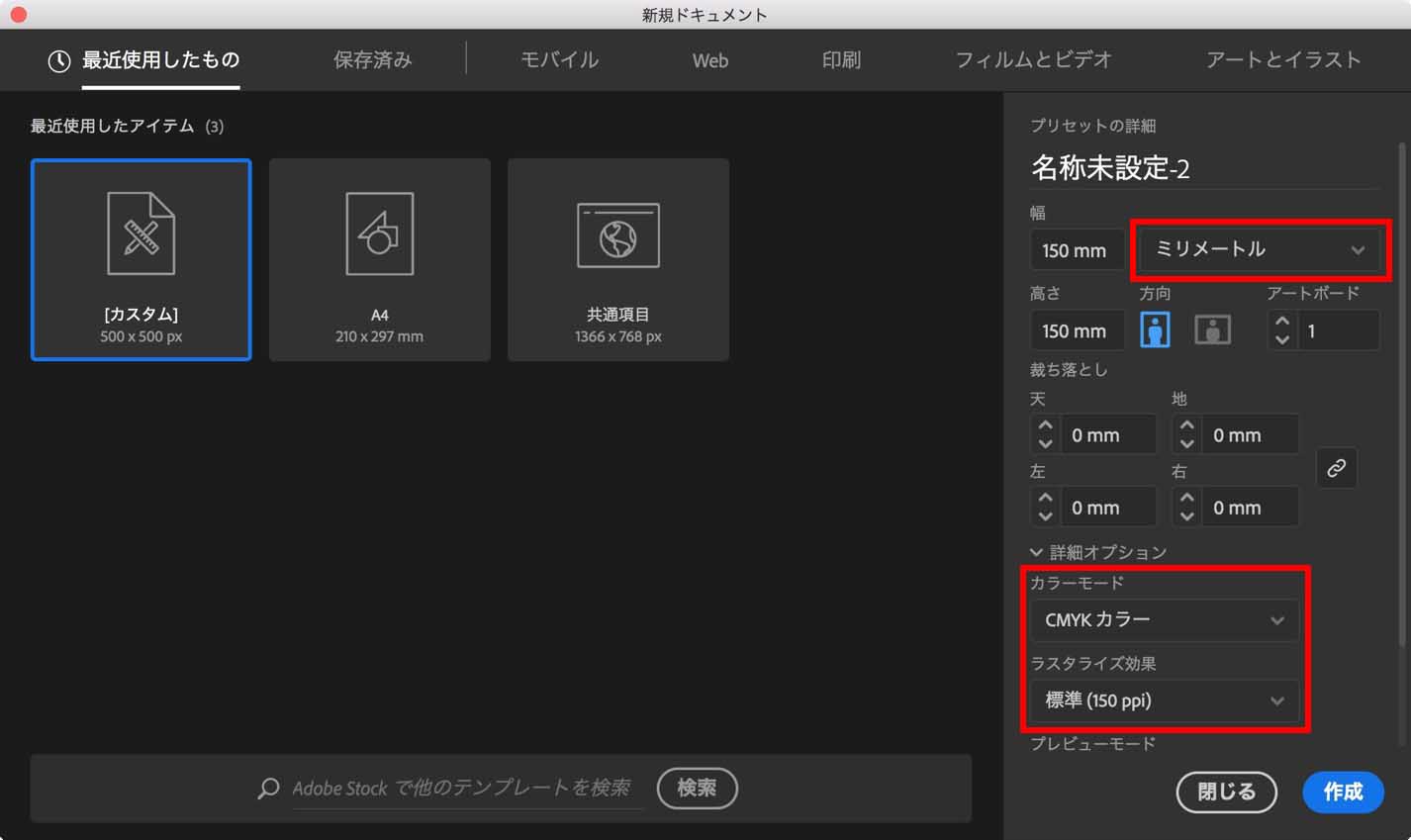
詳細設定画面の場合はこちら
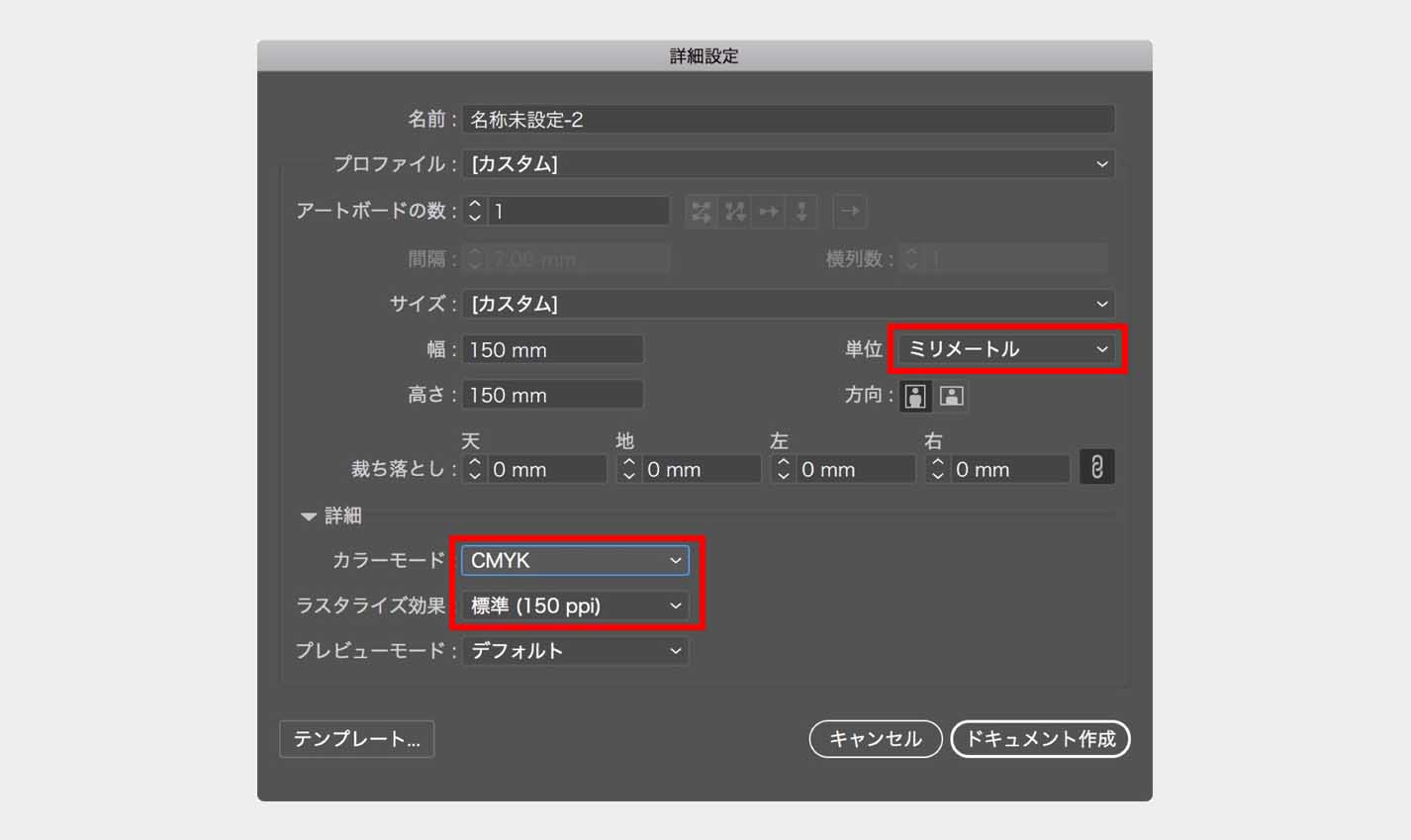
透明オブジェクトを作成する
長方形ツールを選んだら画面上をクリックして新規作成したキャンバスと同じサイズの長方形を作る。
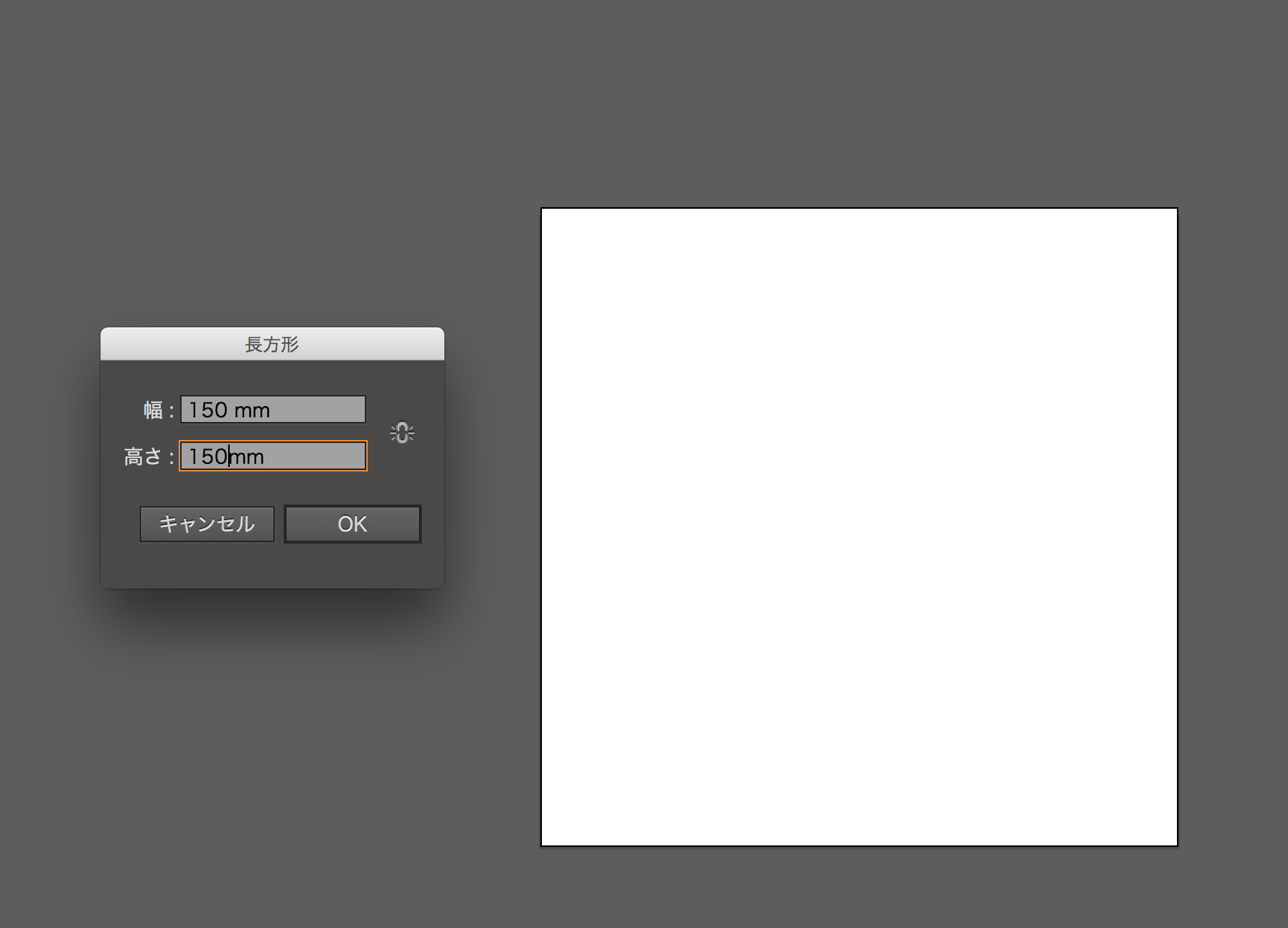
塗り・線を透明に設定。
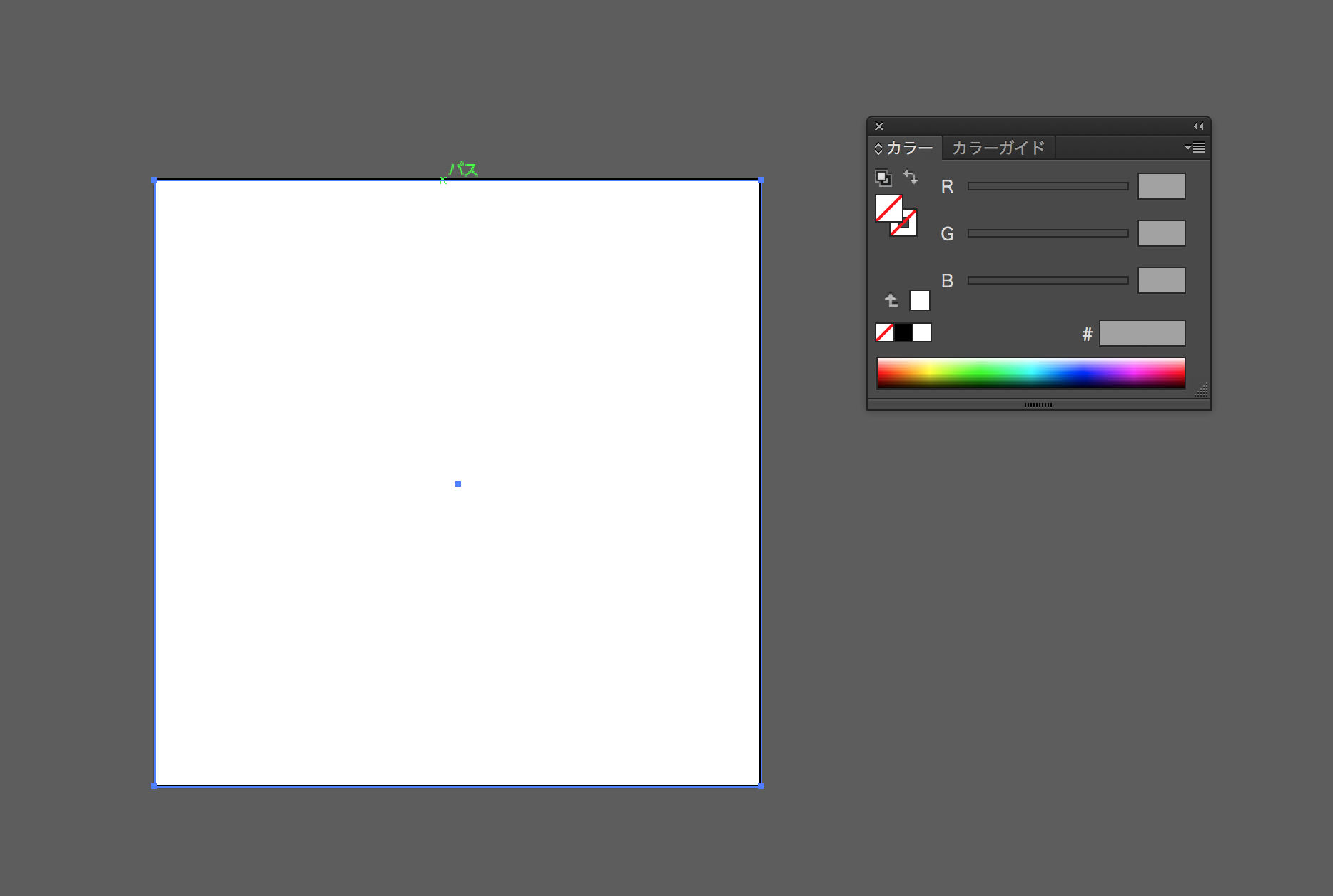
写真やイラストを配置する
パターンにしたい写真やイラストを配置します。

パターンの作成
オブジェクト>パターン>作成
最初に作った透明のオブジェクトとイラストを全て選択した状態でパターンの作成をクリック。
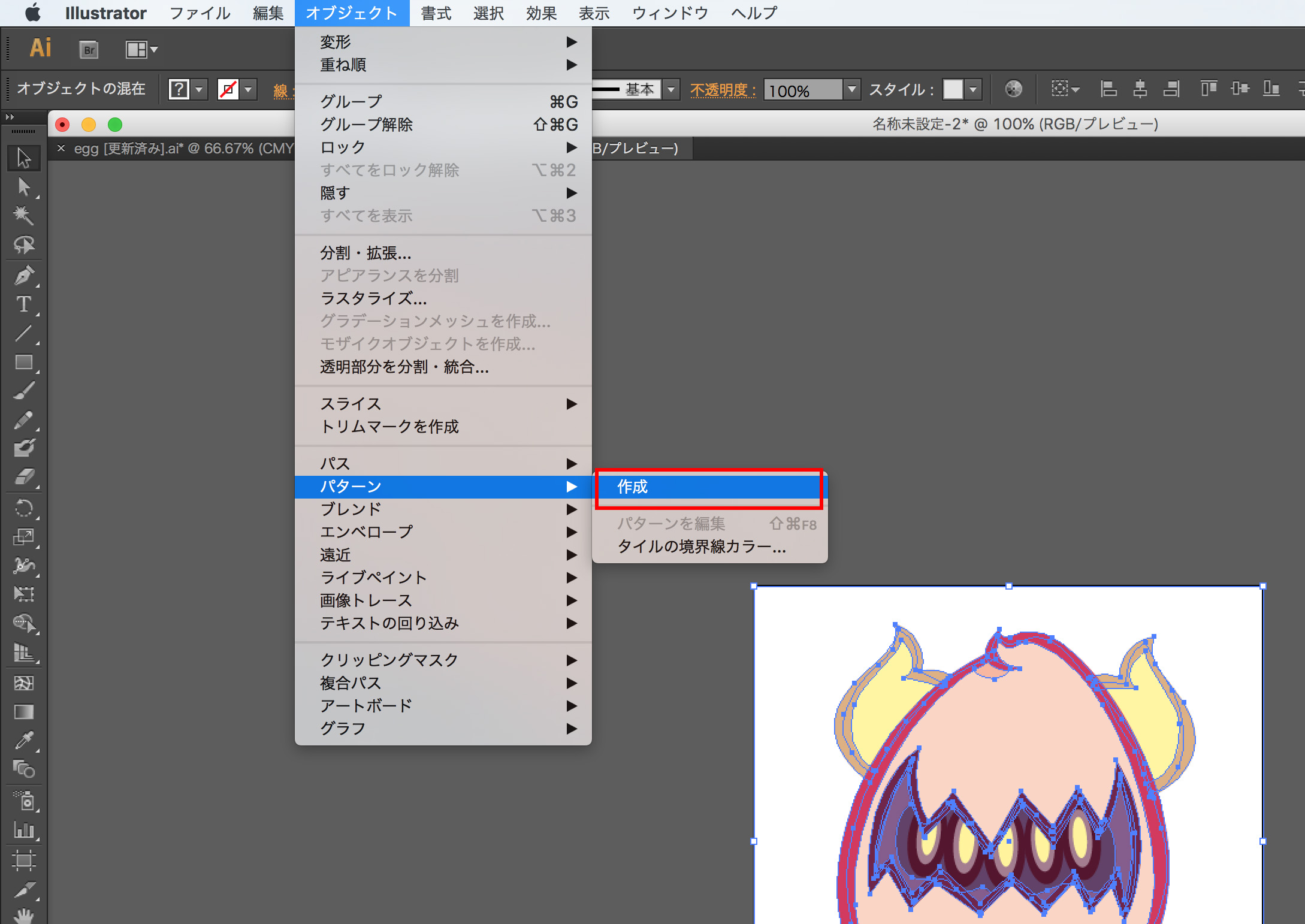
パターンの編集画面になります。
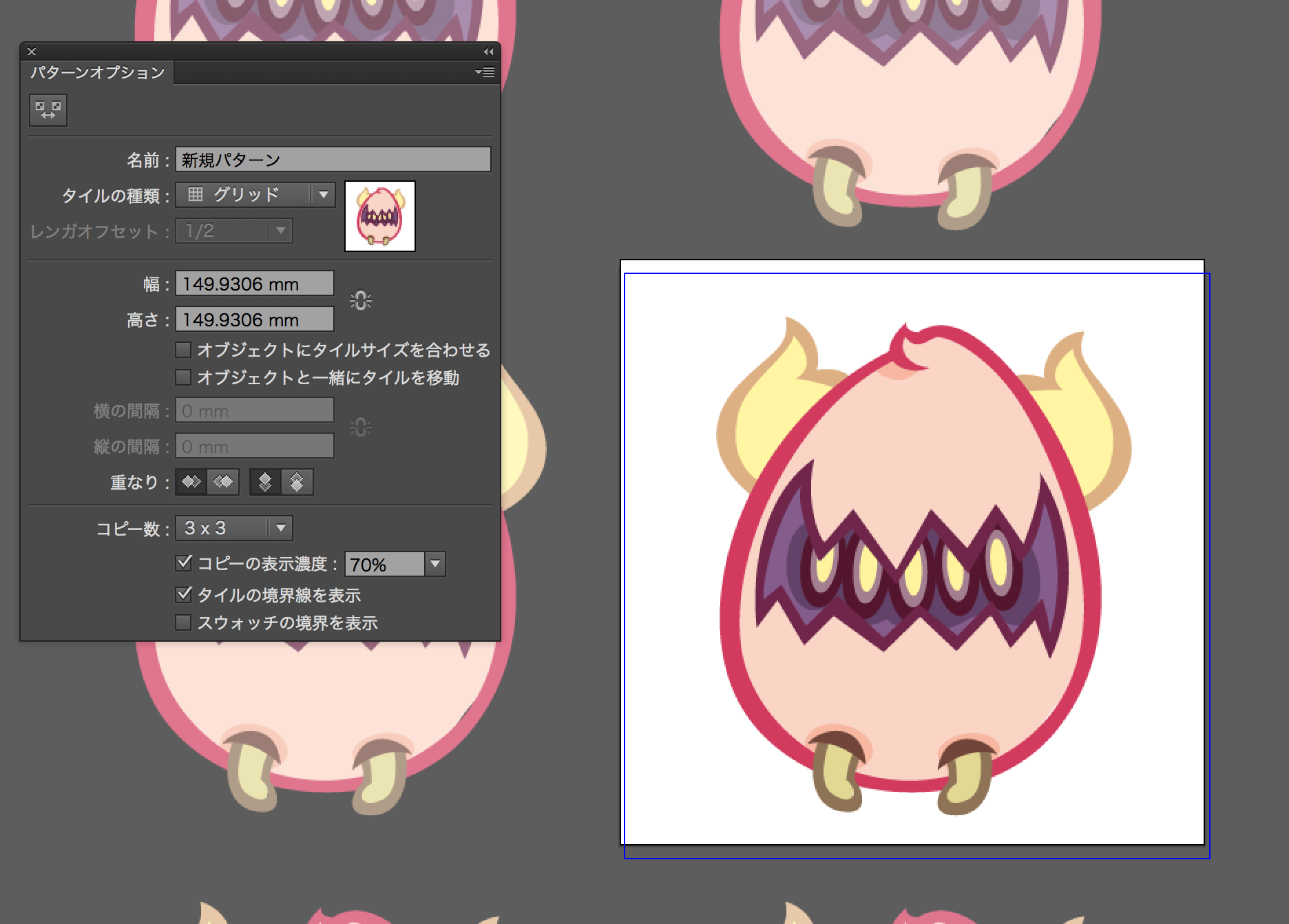
- オブジェクトにタイルサイズを合わせる
- オブジェクトと一緒にタイルを移動
2項目のチェックを外した状態でパターン模様を編集します。(新しいモチーフを追加したり、オブジェクトの向きやサイズを変更)
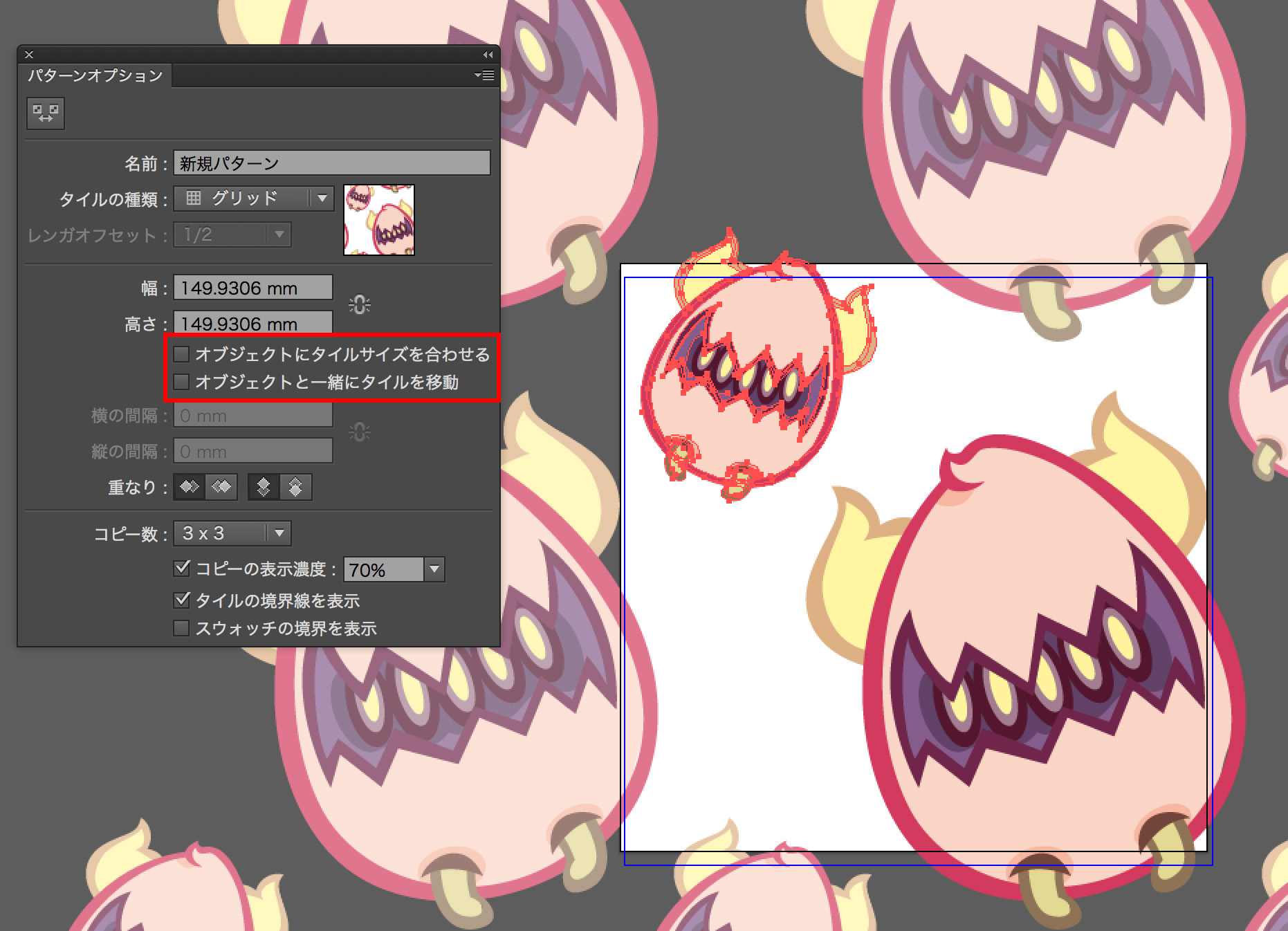
繰り返されるパターン全体のバランスを見ながら調整、完了ボタンを押せばOK
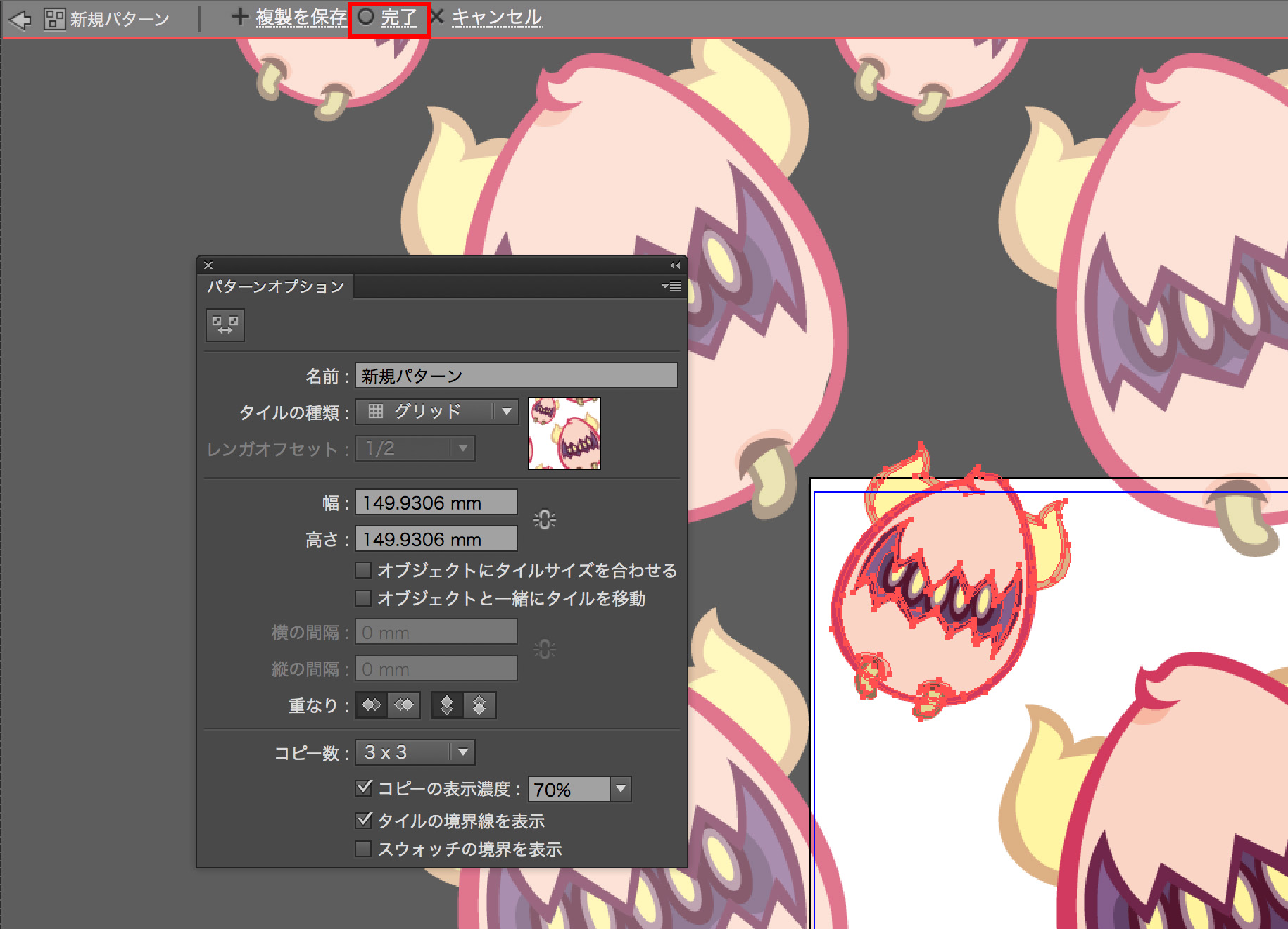
作ったパターンを適用させる
完了ボタンを押すともとの画面に戻るので、最初に配置した透明オブジェクト以外を削除。
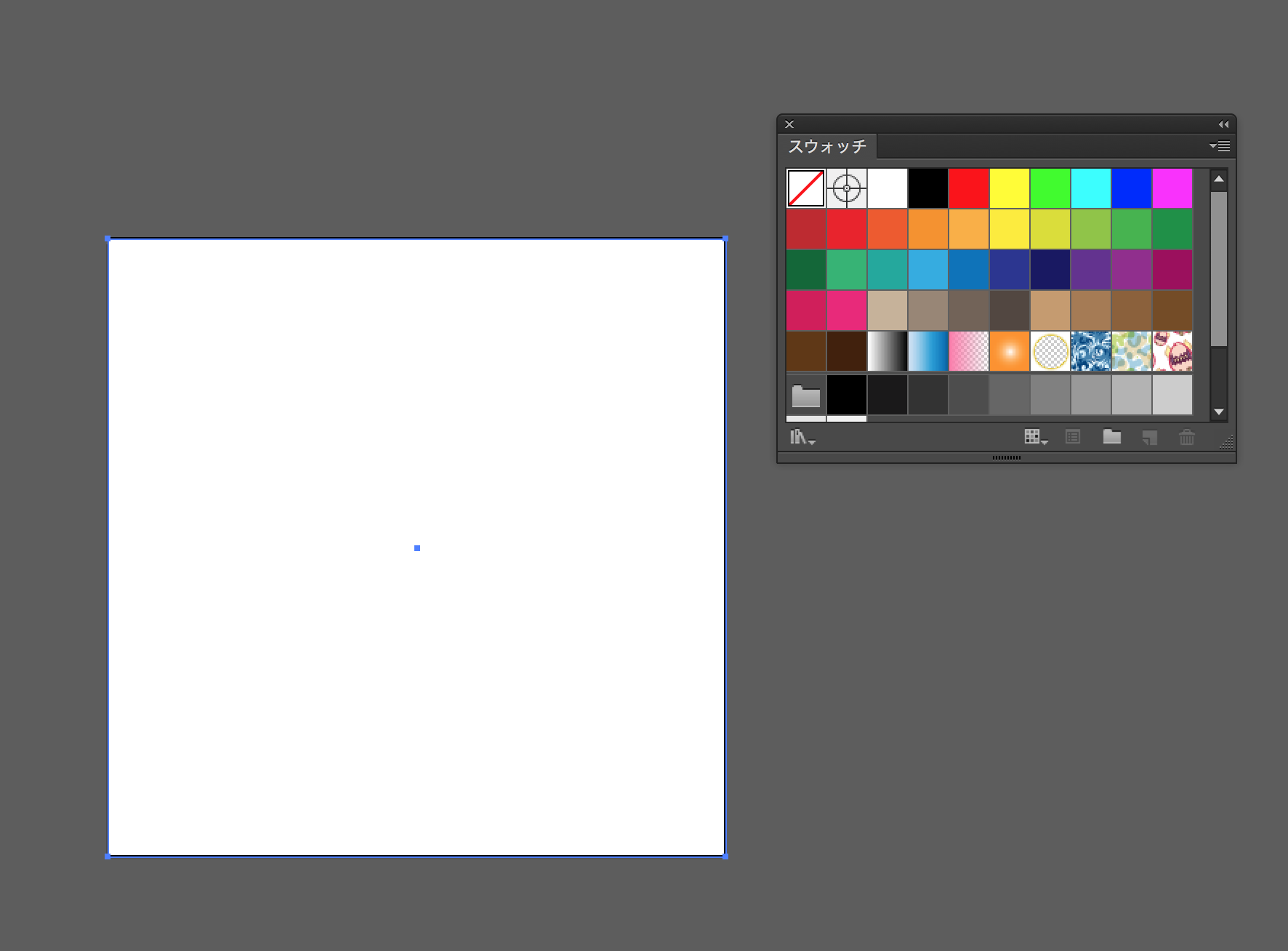
透明オブジェクトを選択した状態でスウォッチにある、パターンをクリック。
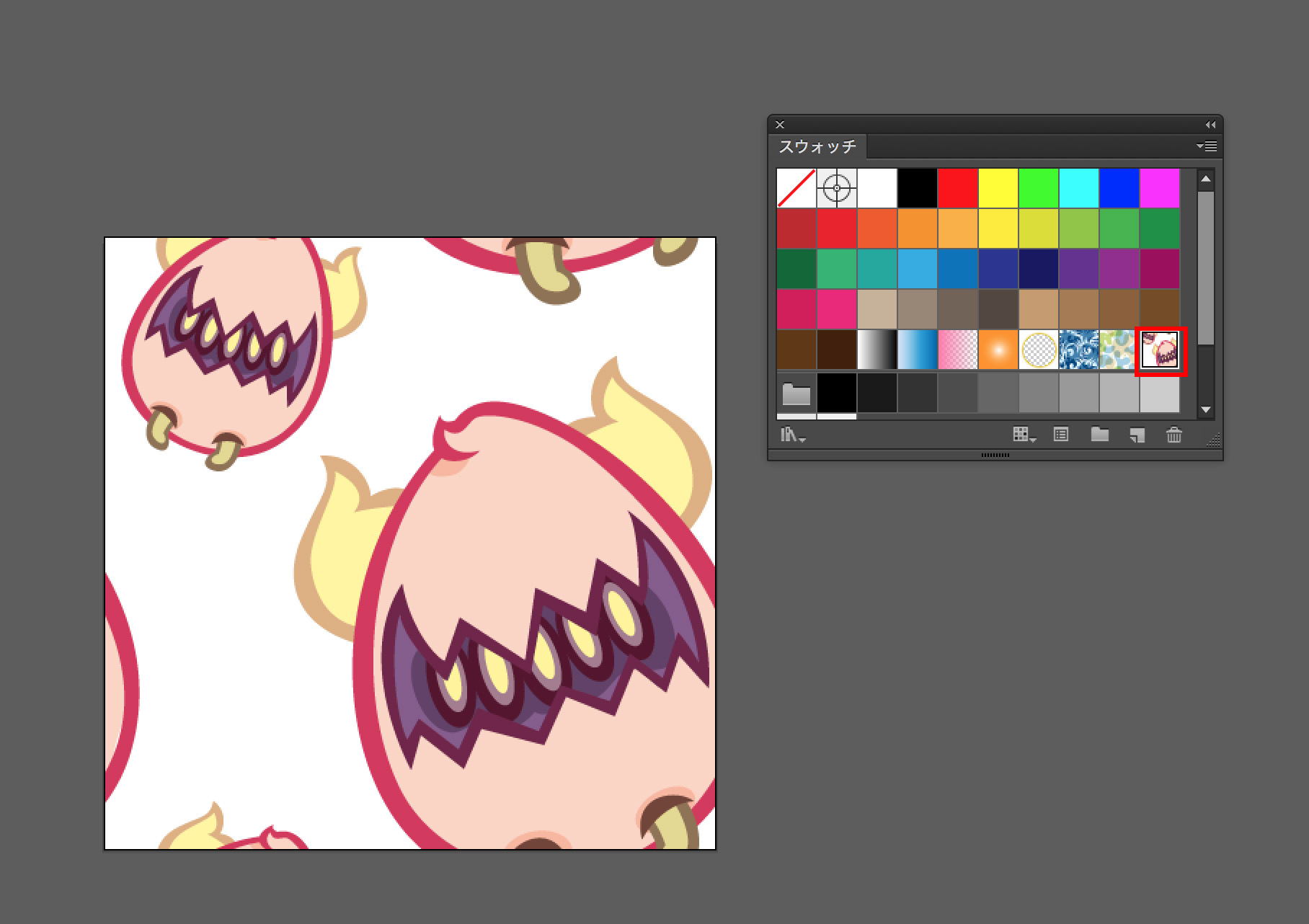
背景に色をつける
パターンを適用したオブジェクトよりも下に長方形ツールを使って色つきの長方形を配置します。
キャンバスサイズよりもはみ出していてOK
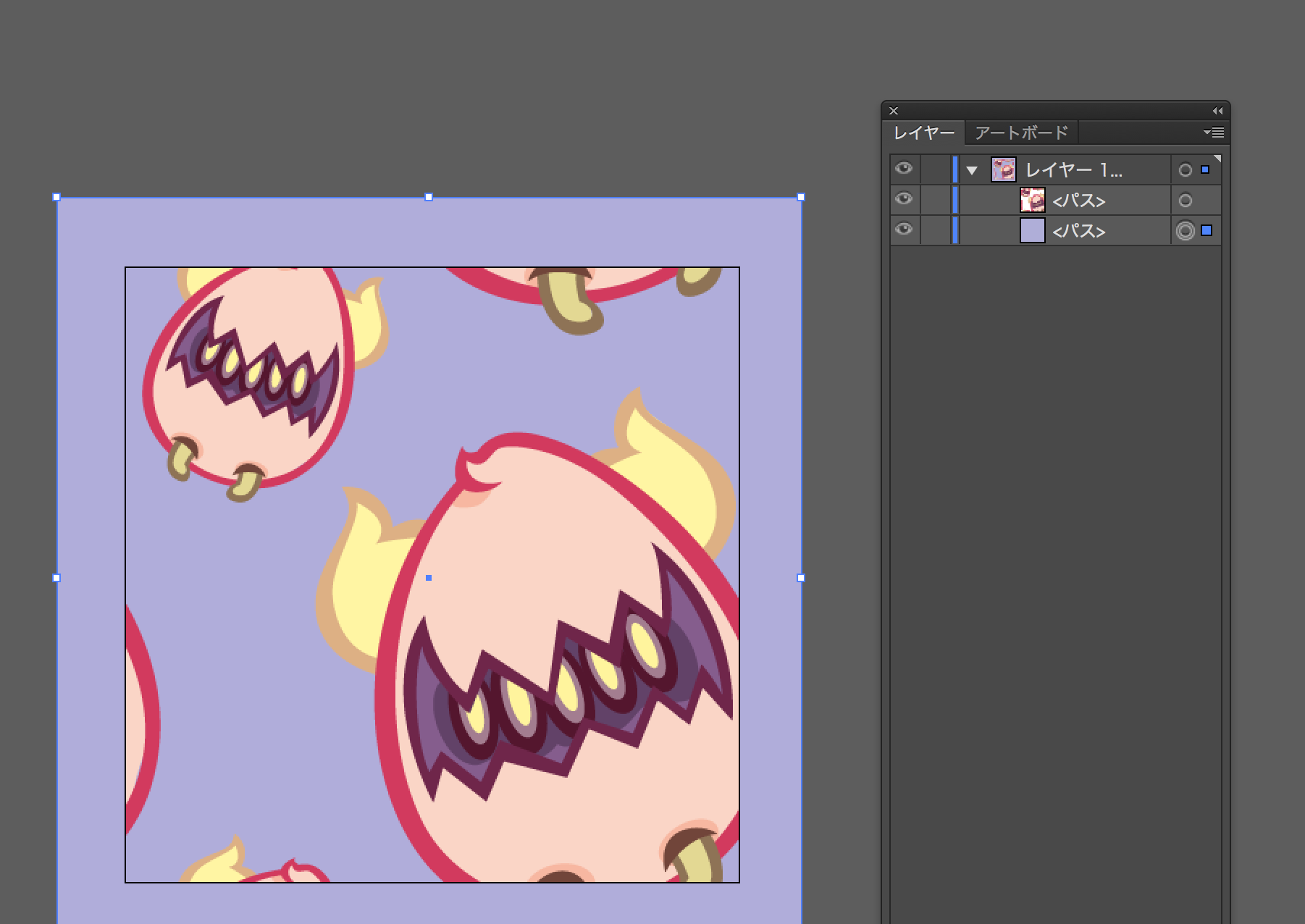
パターン画像を書き出す
ファイル>書き出し>書き出し形式
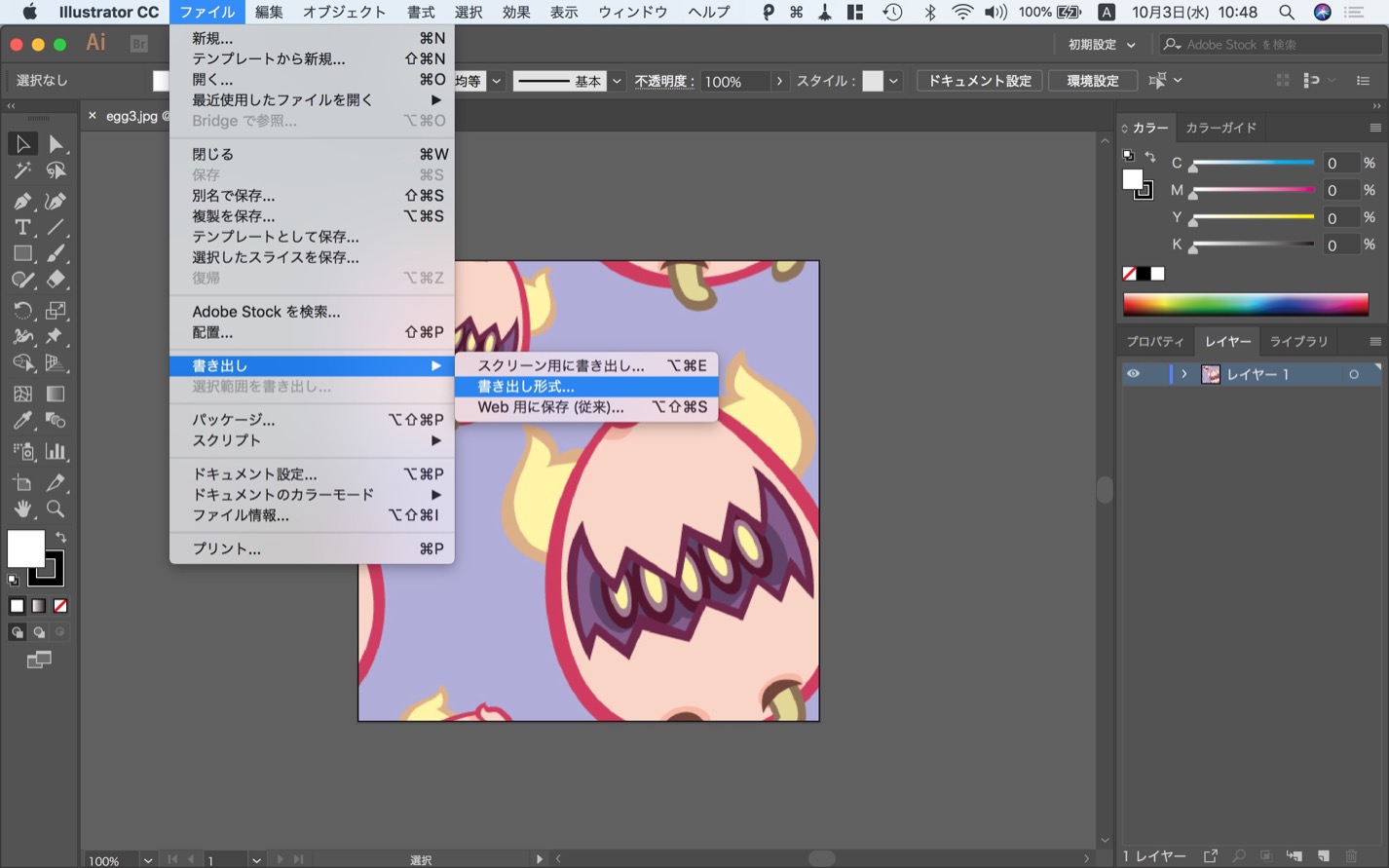
ファイル形式「JPEG(jpg)」を選択。
各アートボードごとにチェックを入れて「書き出し」
※Web用に保存でもJPEGとしても保存できますが、カラーモードや解像度のオプション設定のため「書き出し形式」を推奨。
- カラーモード:CMYK
- 画質:10(最高 低圧縮率)
- 解像度:標準(150ppi)
上記設定を確認して「OK」で書き出し。
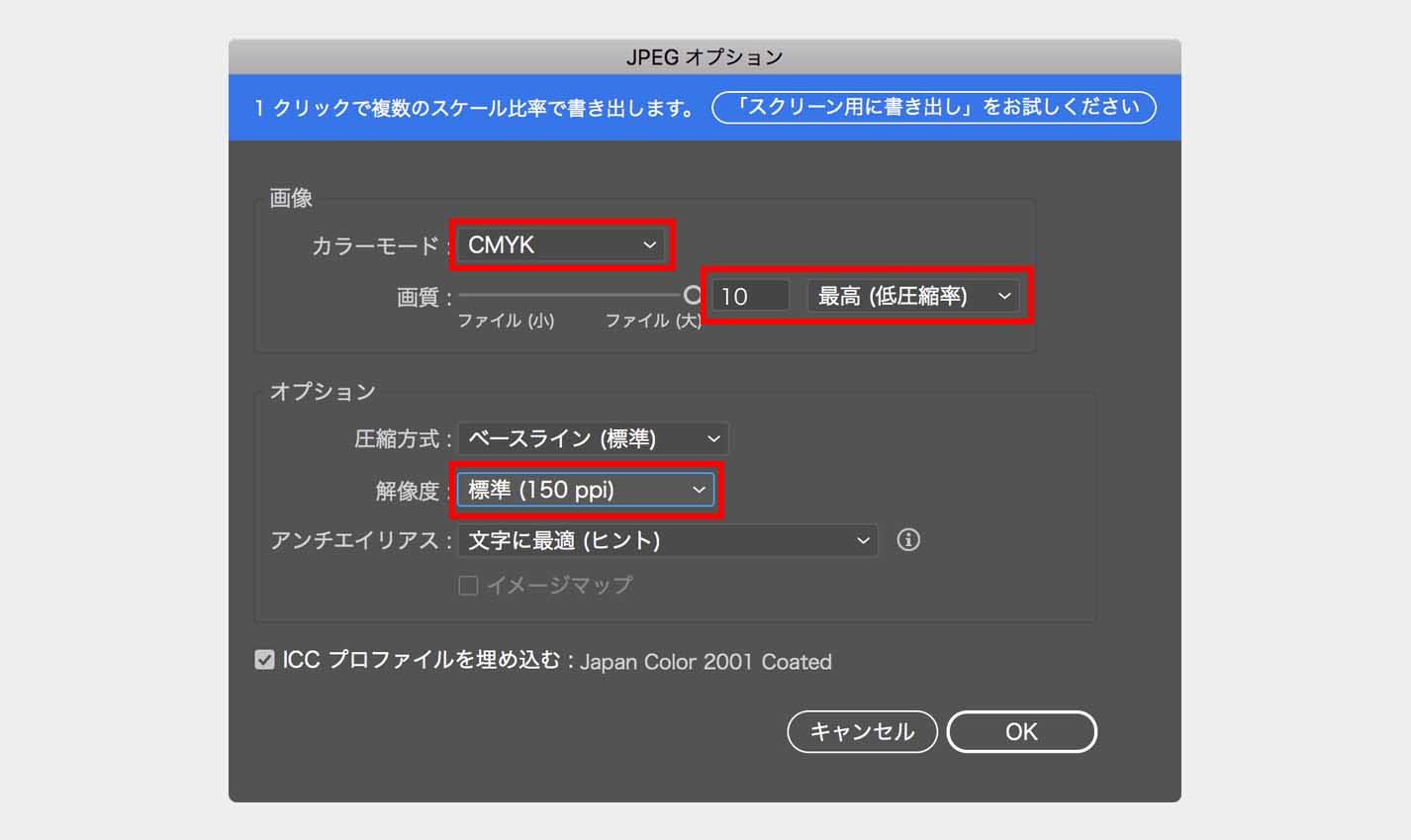
書き出したJPEG画像を登録すればOK
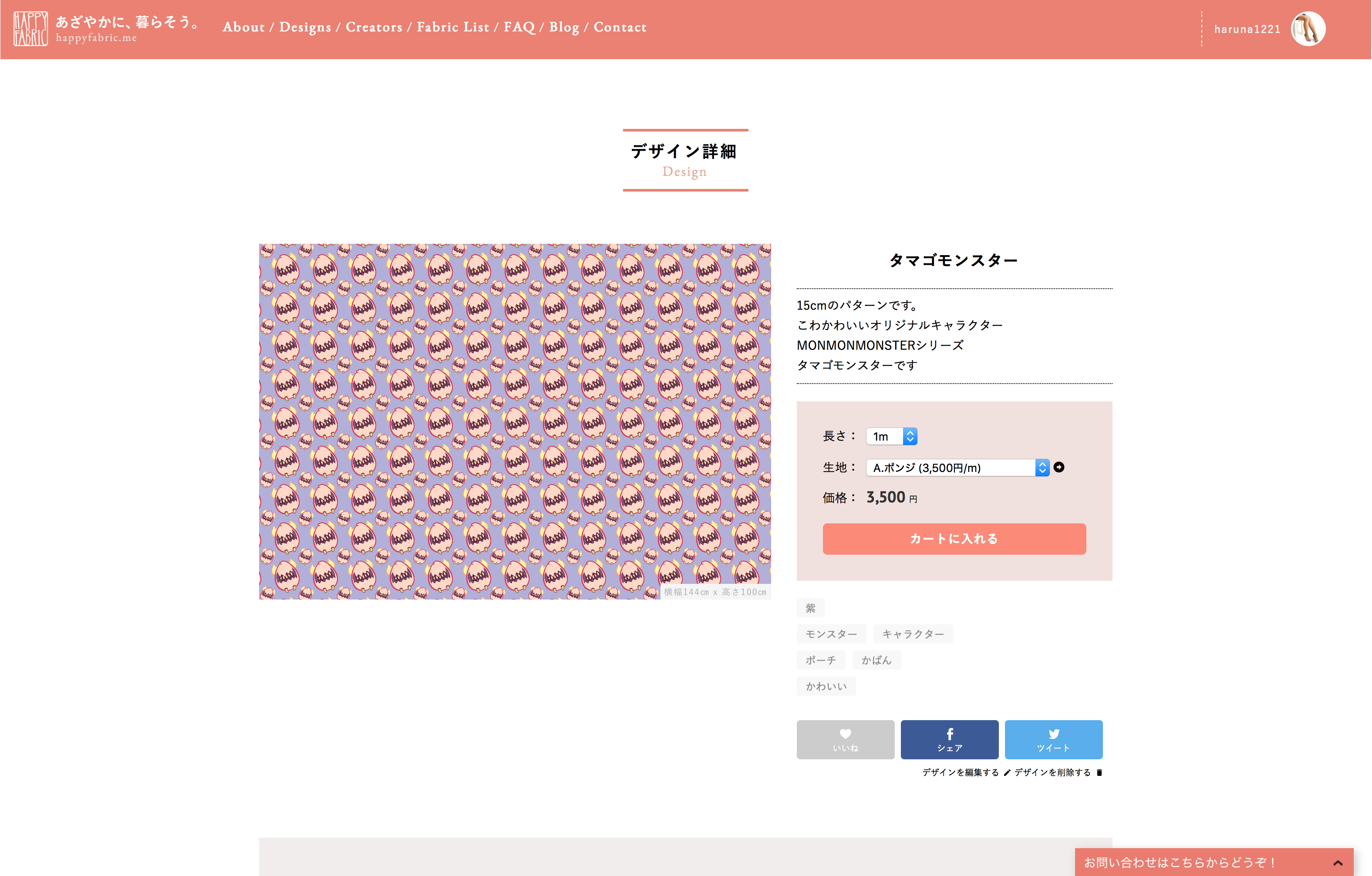
タマゴモンスター by haruna1221 @haruna1221 | HappyFabric
HappyFabricでデザイン登録をすれば
オリジナルデザインの布が注文できるように!
ぜひIllustratorを使ってオリジナルのパターンデザイン作りに挑戦してみてくださいね。
- 第1回 パターンのはなし
- 第2回 Photoshopでパターンデザインをしてみよう
- 第3回 Illustratorでパターンデザインをしてみよう(このページです)
- 第4回 無料Webツールでパターンデザインをしてみよう
- 第5回 手書きでパターンデザインをしてみよう